Liste déroulante
Liste déroulante : C'est un objet de saisie de données. Elle permet de choisir une option dans une liste déroulante ou d'ajouter une valeur personnalisée à la liste.
Source
La Source de données connectée est la source de données dynamiques qui est connectée à l'objet.
-
Variables : variables utilisées comme source de contenu de l'objet, ou variables qui stockent la valeur sélectionnée dans l'objet Liste déroulante.
-
Bases de données : Valeurs de la base de données qui sont utilisables comme valeurs sélectionnables dans la liste déroulante. Cet objet permet éventuellement d'ajouter ou de modifier le contenu de la base de données.
Conseil
Cet objet du formulaire est en lecture - écriture. Il peut donc être utilisé pour afficher un contenu dynamique et pour saisir ou modifier les sources de données connectées.
Paramètres
L'onglet Paramètres permet de définir la manière de modifier le contenu des objets et d'afficher les valeurs.
Autoriser la saisie en mode exécution permet d'ajouter des données dans un formulaire pendant son exécution.
Autoriser les doublons permet que des valeurs dupliquées apparaissent dans la zone de liste.
Trié trie les éléments de la liste par ordre croissant. Utiliser le tri sensible à la casse détermine en plus si la casse doit affecter ou non l'ordre de tri.
Le groupe de paramètres des Valeurs permet de définir les éléments listés:
-
Source des objets: Définit la source pour les objets listés.
-
Valeurs personnalisées: Valeurs statiques définies par l'utilisateur.
-
Imprimantes installées: Liste des imprimantes installées.
-
Champ de base de données: Valeurs récupérées à partir d'une base de données connectée.
-
Champ: Sélection d'un champ de base de données connectée à partir de laquelle récupérer le contenu.
-
L'option Utiliser un autre champ pour la source de données connectée connecte un autre champ de la base de données à la source de données. Les valeurs du Champ sont toujours affichées, mais la source de données connectée reçoit la valeur sélectionnée dans le champ spécifié dans Champ de la valeur.
-
Champ de la valeur: Sélectionne le champ de la base de données envoyé à la Source de données connectée de l'objet et affichée en tant que contenu.
Exemple 61. Exemple:
-
Détails de la zone de liste/Liste déroulante
Source des articles:
Description
Product ID
CASONCELLI ALLA CARNE 250G
CAS006
BIGOLI 250G
PAS501
TAGLIATELLE 250G
PAS502GI
TAGLIOLINI 250G
PAS503GI
Champ de la base de données: Description
Source de données connectée: Variable1
-
-
Détails de l'objet Texte
Un objet Texte ajouté doit afficher uniquement les valeurs des ID de produits qui correspondent.
Source de données connectée: Variable1
Résultat: La description dans la liste déroulante ou la zone de liste du groupe de bouton dépend de l'ID du produit correspondant dans l'objet Texte.
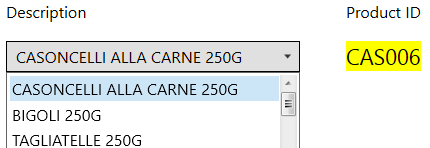
-
-
-
Noms des fichiers: Liste tous les fichiers dans le répertoire sélectionné.
-
Répertoire: Définit le dossier source pour les fichiers à lister.
-
Masque de fichier: Spécifie un filtre pour la sélectionner les fichiers listés.
Exemple 62. Exemple:
*.* liste tous les fichiers
*.nlbl liste seulement les fichiers ayant l'extension .nlbl.
t*.nlbl liste les fichiers commençant par « t » et ayant une extension .nlbl.
-
Afficher le chemin du fichier: Affiche le chemin entier du fichier sur la liste.
-
Afficher l'extension du fichier: L'extension du fichier est visible sur la liste.
-
-
Noms des polices: Liste les polices installées.
-
Étiquettes dans les solutions: Liste toutes les étiquettes dans la solution.
-
Édition: Convertit les autres sources des articles en un article de valeurs personnalisées.
-
Liste de contenu des valeurs : Affiche le contenu de l'objet actif.
-
Définir par défaut: Transforme la sélection actuellement active en valeur par défaut.
Conseil
La valeur par défaut est automatiquement sélectionnée au démarrage du formulaire.
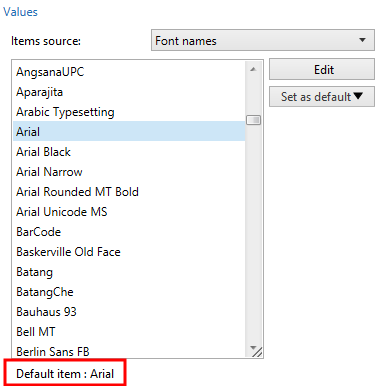
Note
Toutes les valeurs, sauf valeurs personnalisées, sont récupérées au démarrage du formulaire. Les valeurs affichées en cours de conception sont des valeurs récupérées de l'ordinateur. Après un clic sur Édition, le Designer fait un instantané des valeurs et les rend modifiables dans la boîte de dialogue Valeurs personnalisées.
Style
L'onglet Style permet de définir l'apparence visuelle d'un objet.
Couleur d'arrière plan définit la couleur du fond de l'objet.
-
Transparent: Fond de l'objet transparent.
Couleur de police définit les couleurs de la police des cellules et du soulignage.
Police sélectionne la police de caractères.
Les polices peuvent être mises en texte Gras, Italique, Souligné ou Barré.
Position
L'onglet Position définit la place des objets et leur comportement relatif à cette position.
Le groupe Position permet de définir la position de l'objet.
-
X et Y : Coordonnées des points d'ancrage.
-
Largeur et Hauteur : Dimensions horizontales et verticales de l'objet.
-
Conserver les proportions : changement simultané des dimensions de l'objet pendant la mise à l'échelle.
-
Verrouiller empêche l'objet de bouger pendant le processus de création.
Le groupe Taille définit comment les dimensions des objets changent au lancement du formulaire.
-
Redéfinir le point d'ancrage définit la distance fixée entre un objet et la bordure du formulaire.
Conseil
Choisir le point d'ancrage approprié de manière à assurer la visibilité de l'objet quelle que soit la taille de la fenêtre.
-
Redimensionner horizontalement avec le formulaire et Redimensionner verticalement avec le formulaire : La taille de l'objet s'adapte automatiquement si la taille du formulaire change.
-
Redimensionner horizontalement avec le formulaire adapte la largeur de l'objet à la nouvelle taille de la fenêtre.
-
Redimensionner verticalement avec le formulaire adapte la hauteur de l'objet à la nouvelle taille de la fenêtre.
Note
Si les deux options sont activées, la largeur et la hauteur de l'objet s'adapteront simultanément à la nouvelle taille du formulaire.
-
Angle de rotation : C'est l'angle de l'objet par rapport au plan de travail.
Événements
L'onglet Événements définit les actions qui seront lancées par des événements liés aux objets.
Conseil
Voir la section Éditeur d'actions pour en savoir plus sur cet outil Desktop Designer.
Événements disponibles :
-
À réception du focus: L'action démarre quand le focus arrive sur l'objet.
-
À la sortie Déclenche l'action définie lorsque le focus part sur un autre objet.
-
Au changement: L'action démarre quand un changement survient dans l'objet Champ d'édition.
Général
L'onglet Général identifie l'objet et définit ses paramètres au démarrage du formulaire.
Nom définit une ID unique pour l'objet. Il est utilisé pour référencer l'objet lors de la définition des fonctions, variables, scripts, etc.
Description Permet d'ajouter des notes et annotations pour un objet.
Infobulle aide l'utilisateur du formulaire par de courtes explications sur le pourquoi et le comment de l'objet sélectionné.
État initial au démarrage du formulaire définit le comportement des objets pendant l'édition et l'impression du formulaire:
-
Activé détermine si l'objet sera activé (modifiable) ou non au lancement du formulaire.
-
Condition : Déterminer une condition permet d'activer l'objet si le résultat qu'elle donne est "Vrai".
-
-
Lecture seule empêche la modification des données et du contenu de l'objet.
-
Visible définit si l'objet sélectionné apparaît sur le formulaire ou non.
-
Condition: Un objet est visible si le résultat de la condition donnée est « True » (vrai).
-
Conseil
Avec l'option lecture seule, la liste déroulante se comporte comme une liste déroulante ordinaire.
Le groupe Contenu après une impression permet de définir le comportement de l'objet après chaque impression.
-
Réinitialiser le contenu après impression: Le contenu de l'objet est réinitialisé après l'impression.
-
Effacer le contenu: L'objet est vide après impression.
-
Réinitialiser au contenu initial: Le contenu est réinitialisé après impression au contenu de l'objet initialement défini.
-